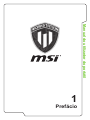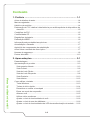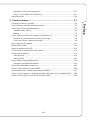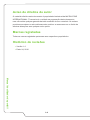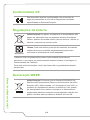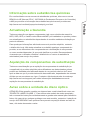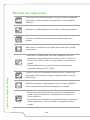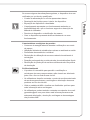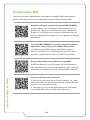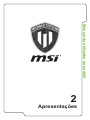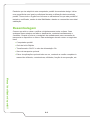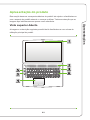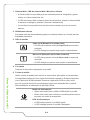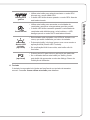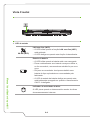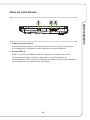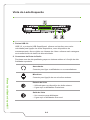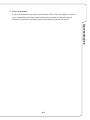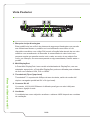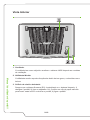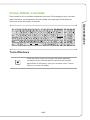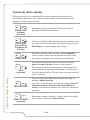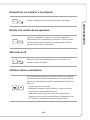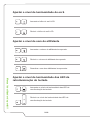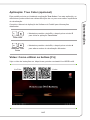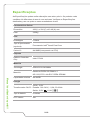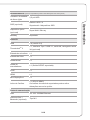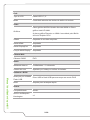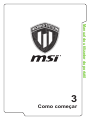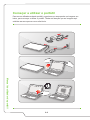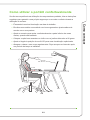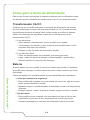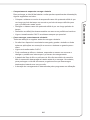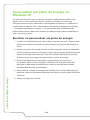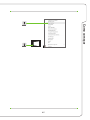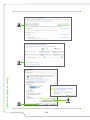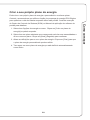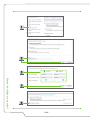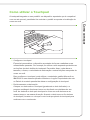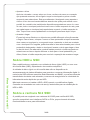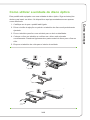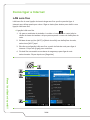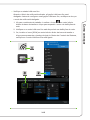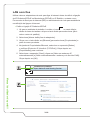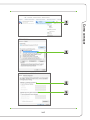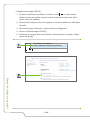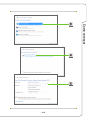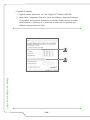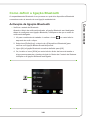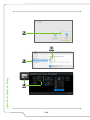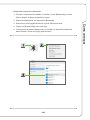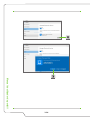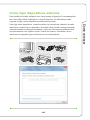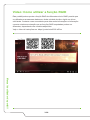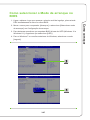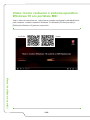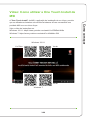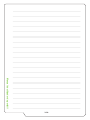Manual do utilizador do portátil
Prefácio
1

1-2
Manual do utilizador do portátil
Conteúdo
1. Prefácio .................................................................................. 1-1
Aviso de direitos de autor ................................................................................... 1-4
Marcas registadas .............................................................................................. 1-4
Histórico de revisões .......................................................................................... 1-4
Declaração da FCC relativa à interferência por radiofrequência de dispositivos de
classe B .......................................................................................................... 1-5
Condições da FCC ............................................................................................. 1-5
Conformidade CE ............................................................................................... 1-6
Regulações da bateria ........................................................................................ 1-6
Declaração WEEE .............................................................................................. 1-6
Informação sobre substâncias químicas ............................................................ 1-7
Actualização e Garantia ..................................................................................... 1-7
Aquisição de componentes de substituição ....................................................... 1-7
Aviso sobre a unidade de disco óptico ............................................................... 1-7
Normas de segurança ........................................................................................ 1-8
Pontos altos MSI............................................................................................... 1-10
2. Apresentações ....................................................................... 2-1
Desembalagem................................................................................................... 2-2
Apresentação do produto ................................................................................... 2-3
Vista superior-Aberto ...................................................................................... 2-3
Vista Frontal .................................................................................................... 2-6
Vista do Lado Direito ...................................................................................... 2-7
Vista do Lado Esquerdo ................................................................................. 2-8
Vista Posterior .............................................................................................. 2-10
Vista Inferior .................................................................................................. 2-12
Como utilizar o teclado ..................................................................................... 2-13
Tecla Windows ............................................................................................. 2-13
Teclas de início rápido .................................................................................. 2-14
Desactivar ou activar o touchpad ................................................................ 2-15
Entrar em modo de suspensão ..................................................................... 2-15
Alternar ecrã ................................................................................................. 2-15
Utilizar vários monitores ............................................................................... 2-15
Ajustar o nível de luminosidade do ecrã ....................................................... 2-16
Ajustar o nível de som do altifalante ............................................................. 2-16
Ajustar o nível de luminosidade das LED da retroiluminação do teclado ..... 2-16

1-3
Prefácio
Aplicação: True Color (opcional) .................................................................. 2-17
Vídeo: Como utilizar os botões [Fn] .............................................................. 2-17
Especificações .................................................................................................. 2-18
3. Como começar....................................................................... 3-1
Começar a utilizar o portátil ................................................................................ 3-2
Como utilizar o portátil confortavelmente ........................................................... 3-3
Como gerir a fonte de alimentação .................................................................... 3-4
Transformador CA/CC .................................................................................... 3-4
Bateria ............................................................................................................ 3-4
Como definir um plano de energia no Windows 10 ............................................ 3-6
Escolher ou personalizar um plano de energia .............................................. 3-6
Criar o seu próprio plano de energia .............................................................. 3-9
Como utilizar o Touchpad ................................................................................. 3-11
Sobre HDD e SSD ............................................................................................ 3-12
Sobre a ranhura M.2 SSD ................................................................................ 3-12
Como utilizar a unidade de disco óptico ........................................................... 3-13
Como ligar a Internet ........................................................................................ 3-14
LAN sem fios ................................................................................................ 3-14
LAN com fios ................................................................................................ 3-16
Como definir a ligação Bluetooth ...................................................................... 3-21
Activação da ligação Bluetooth ..................................................................... 3-21
Como ligar dispositivos externos ...................................................................... 3-25
Vídeo: Como utilizar a função RAID ................................................................. 3-26
Como seleccionar o Modo de arranque no BIOS ............................................. 3-27
Vídeo: Como restaurar o sistema operativo Windows 10 em portáteis MSI .... 3-28
Vídeo: Como utilizar a One Touch Install da MSI ............................................ 3-29

1-4
Manual do utilizador do portátil
Aviso de direitos de autor
O material referido neste documento é propriedade intelectual da MICRO-STAR
INTERNATIONAL. Tivemos todo o cuidado na preparação deste documento,
mas não existe qualquer garantia da total exactidão do seu conteúdo. Os nossos
produtos encontram-se sob melhoramento contínuo e reservamo-nos o direito de
efectuar alterações sem qualquer aviso prévio.
Marcas registadas
Todas as marcas registadas pertencem aos respectivos proprietários.
Histórico de revisões
▶ Versão: 1.0
▶ Data: 04, 2016

1-5
Prefácio
Declaração da FCC relativa à interferência
por radiofrequência de dispositivos de
classe B
Este equipamento foi testado e é compatível com os limites estipulados para
um dispositivo digital de Classe B, segundo o Artigo 15º das Regras da FCC.
Estes limites foram concebidos para proporcionar uma razoável protecção contra
interferências prejudiciais na instalação doméstica. Este equipamento gera, utiliza e
pode emitir energia de radiofrequência e, se não for instalado e utilizado de acordo
com as instruções, pode interferir prejudicialmente com as comunicações via rádio.
No entanto, não existe qualquer garantia de que a interferência não ocorra numa
instalação particular. Caso este equipamento cause interferências prejudiciais à
recepção via rádio ou televisão, o que pode ser determinado desligando e ligando
o aparelho, o utilizador deve tentar corrigir a interferência adoptando uma ou mais
das seguintes medidas:
▶ Reorientar ou deslocar a antena receptora.
▶ Aumentar a distância entre o equipamento e o dispositivo receptor.
▶ Ligar o equipamento a uma tomada num circuito diferente daquele ao qual o
dispositivo receptor está ligado.
NOTA
▶ As alterações não expressamente aprovadas pela entidade responsável pela
compatibilidade do aparelho invalidam a autoridade do utilizador em operar
com o mesmo.
▶ Os cabos blindados da interface e o cabo de alimentação AC, se existirem,
devem ser utilizados segundo os limites impostos relativamente às emissões.
Condições da FCC
Este dispositivo está em conformidade com o Artigo 15º das Regras da FCC. O seu
funcionamento está sujeito às duas condições seguintes:
▶ Este dispositivo não pode causar interferências prejudiciais.
▶ Este dispositivo deve aceitar qualquer tipo de interferência recebida, incluindo
interferências que possam causar um funcionamento indesejado.

1-6
Manual do utilizador do portátil
Conformidade CE
Este dispositivo está em conformidade com os normas de
segurança essenciais e com outras disposições relevantes
especificadas na Directiva Europeia.
Regulações da bateria
União Europeia: As pilhas, as baterias e os acumuladores não
devem ser eliminados com os restantes resíduos domésticos.
Utilize o sistema de recolha público para os devolver, reciclar ou
eliminar, cumprindo as normas locais.
廢電池請回收
Taiwan: Para uma melhor protecção do ambiente, as baterias
usadas devem ser recolhidas separadamente para serem
recicladas ou eliminadas de forma adequada.
Califórnia, EUA: As pilhas botão podem conter material composto por
perclorato, o que requer um manuseamento especial durante a reciclagem ou
manuseamento na Califórnia.
Para obter mais informações, visite: http://www.dtsc.ca.gov/hazardouswaste/
perchlorate/
Declaração WEEE
União Europeia: De acordo com a Directiva 2002/96/CE de
Resíduos de Equipamentos Eléctricos e Electrónicos da União
Europeia (UE), efectiva desde o 13 de Agosto do ano 2005, os
produtos de "equipamento eléctrico e electrónico" não podem
ser descartados como resíduo municipal e os fabricantes do
equipamento electrónico sujeitos a esta legislação estarão obri-
gados a recolher estes produtos ao finalizar sua vida útil.

1-7
Prefácio
Informação sobre substâncias químicas
Em conformidade com as normas de substâncias químicas, tais como a norma
REACH da UE (Norma CE N.º 1907/2006 do Parlamento Europeu e do Conselho),
a MSI proporciona a informação das substâncias químicas nos produtos em:
http://www.msi.com/html/popup/csr/evmtprtt_pcm.html
Actualização e Garantia
Tenha em atenção que alguns componentes, tais como módulos de memória,
HDD, SSD, ODD, e cartão combo Bluetooth/WiFi pré-instalados no produto podem
ser actualizados ou substituídos dependendo do modelo mediante solicitação por
parte do utilizador.
Para quaisquer informações adicionais acerca do produto adquirido, contacte
o distribuidor local. Não tente actualizar ou substituir qualquer componente do
produto, se os utilizadores não compreenderem a localização do componente
ou como montar/desmontar, já que pode danificar o produto. Recomendamos
vivamente que o utilizador contacte o distribuidor ou centro de assistência
autorizados para serviço de produto.
Aquisição de componentes de substituição
Tenha em consideração que a aquisição de componentes de substituição (ou
compatíveis) do produto adquirido pelos utilizadores em determinados países,
poderá ser realizada pelo fabricante dentro de um período máximo de 5 anos
após a data em que o produto tenha sido descontinuado, dependendo das normas
oficiais que se encontrem em vigor. Contacte o fabricante através do endereço
http://www.msi.com/support/ para obter informações detalhadas acerca da
aquisição de componentes de substituição.
Aviso sobre a unidade de disco óptico
ATENÇÃO: Este aparelho contém um sistema laser e está classificado como um
“PRODUTO LASER CLASSE 1.” Para utilizar este modelo de modo apropriado,
leia o manual de instruções cuidadosamente e guarde este manual para referência
futura. No caso de ter qualquer problema com este modelo, contacte a “estação de
serviço AUTORIZADA” mais próxima.Para prevenir exposição directa ao feixe do
laser, não tente desmontar a caixa.

1-8
Manual do utilizador do portátil
Normas de segurança
Leia estas instruções atentamente. Observe todas as chamadas
de atenção e avisos incluídos no dispositivo ou no manual do
utilizador.
Mantenha o portátil afastado da humidade e altas temperaturas.
Coloque o portátil sobre uma superfície estável antes de o
instalar.
Não cubra os ventiladores do portátil para evitar que o portátil
sobreaqueça.
• Não deixe o portátil numa zona sem ventilação com uma
temperatura de armazenamento superior a 60ºC (140ºF) ou
inferior a 0ºC (32ºF), uma vez que poderão ocorrer danos no
portátil.
• Este portátil deverá ser operado abaixo da temperatura
ambiente máxima de 35ºC (95ºF).
Coloque o cabo de alimentação de forma a que o mesmo não
seja pisado. Não coloque quaisquer objectos sobre o cabo de
alimentação.
Mantenha quaisquer equipamentos com um campo magnético
forte ou equipamentos eléctricos afastados do portátil.
• Nunca derrame líquido sobre as ranhuras existentes neste
portátil, pois pode danificar o equipamento ou causar um
choque eléctrico.
• Nunca utilize uma substância química para limpar a superfície
deste equipamento, tal como teclado, touchpad e caixa do
portátil.

1-9
Prefácio
Se ocorrer alguma das situações seguintes, o dispositivo deve ser
verificado por um técnico qualificado:
• O cabo de alimentação ou a ficha apresentam danos.
• Penetração de líquidos para o interior do dispositivo.
• Exposição do dispositivo a humidade.
• O equipamento apresenta um funcionamento anómalo ou
impossibilidade de o pôr a funcionar segundo a descrição do
Manual do Utilizador.
• Derrube do dispositivo e danificação do mesmo.
• Caso o dispositivo apresente sinais evidentes de um mau
funcionamento.
Características ecológicas do produto
• Consumo de energia reduzido durante a utilização e em modo
de espera
• Utilização limitada de substâncias nocivas ao ambiente e saúde
• Facilmente desmontável e reciclável
• Diminuição da utilização de recursos naturais incentivando à
reciclagem
• Duração prolongada do produto através de actualizações fáceis
• Diminuição da produção de resíduos sólidos através da política
de devolução
Política Ambiental
• O produto foi concebido para permitir a reutilização e
reciclagem dos seus componentes e não deverá ser eliminado
junto com o lixo no final da sua via útil.
• Os utilizadores deverão contactar o ponto de recolha autorizado
da sua área para efectuar a reciclagem e eliminação dos seus
produtos em fim de vida útil.
• Visite o website da MSI e localize um distribuidor próximo para
mais informação sobre reciclagem.
• Os utilizadores podem também contactar-nos através do e-mail
[email protected] para obter mais informações acerca da
adequada eliminação, devolução, reciclagem e desmontagem
dos produtos MSI.

Manual do utilizador do portátil
1-10
Pontos altos MSI
Para explorar mais características exclusivas dos portáteis MSI para todas as
séries, visite: http://www.msi.com and https://www.youtube.com/user/MSI
SteelSeries Engine 3 apenas no portátil MSI GAMING
A MSI colabora com a SteelSeries para desenvolver um
SteelSeries Engine 3 nos portáteis de jogos. SteelSeries
Engine 3 é a aplicação que combina, frequentemente, as
funções utilizadas para jogadores com a gestão de múltiplos
dispositivos.
O portátil MSI GAMING é o primeiro portátil de jogos a
apresentar a aplicação ao vivo XSplit Gamecaster!
O portátil de jogos MSI oferece XSplit Gamecaster, a
solução mais fácil de live streaming e de gravação para
jogadores. Veja o tutorial básico do XSplit Gamecaster.
Som por Dynaudio nos portáteis de jogos MSI
A MSI tem parceria com a Dynaudio, os especialistas de
som dinamarqueses, nos seus portáteis de jogos, para lhe
apresentar um desempenho áudio de fidelidade autêntica.
Colorir a sua vida com True Color
A MSI fez uma parceria com a Portrait Displays, Inc., para
desenvolvimento da qualidade de painéis de precisão mais
exactos e com elevada precisão.
A Tecnologia True Color da MSI garante que cada painel
num portátil MSI possui a melhor precisão na cor.

Manual do utilizador do portátil
Apresentações
2

2-2
Manual do utilizador do portátil
Parabéns por ter adquirido este computador portátil de excelente design. Irá ter
uma experiência sem igual e profissional durante a utilização deste excelente
portátil. Temos todo o orgulho em informar os utilizadores de que este portátil foi
testado e certificado, sendo de total fiabilidade e dando ao consumidor uma total
satisfação.
Desembalagem
Comece por abrir a caixa e verificar cuidadosamente todos os itens. Caso
quaisquer itens estejam em falta ou danificados, contacte imediatamente o
vendedor. Guarde a caixa e os materiais de embalamento caso necessite de
transportar o dispositivo no futuro. Esta embalagem deverá conter os seguintes
itens:
▶ Computador portátil
▶ Guia de Início Rápido
▶ Transformador CA/CC e cabo de alimentação CA
▶ Saco de transporte opcional
▶ Disco de aplicações opcional tudo em um, contendo a versão completa do
manual do utilizador, controladores, utilidades, função de recuperação, etc.

2-3
Apresentações
Apresentação do produto
Esta secção descreve os aspectos básicos do portátil. Isto ajuda-o a familiarizar-se
com o aspecto do portátil antes de o começar a utilizar. Tenha em atenção que as
imagens aqui exibidas servem apenas como referência.
Vista superior-Aberto
A imagem e a descrição seguintes permitir-lhe-ão familiarizar-se com a área de
utilização principal do portátil.

2-4
Manual do utilizador do portátil
1. Câmara Web / LED da câmara Web / Microfone interno
• A câmara Web incorporada pode ser utilizada para tirar fotografias, gravar
vídeos ou videoconferência, etc.
• O LED da câmara Web existente junto da mesma fica quando a câmara Web
é activada e desliga-se quando a mesma é desactivada.
• O microfone incorporado funciona da mesma maneira que um microfone
externo.
2. Altifalantes estéreo
Produzem som de alta qualidade graças ao sistema estéreo e à função de alta-
fidelidade suportada.
3. LED de estado
Caps Lock (Bloqueio de maiúsculas)
• O LED pisca quando a função Caps Lock se encontra
activada.
• O LED desliga-se quando esta função é desactivada.
Num Lock (Bloqueio do teclado numérico)
• O LED pisca quando a função Num Lock se encontra
activada.
• O LED desliga-se quando esta função é desactivada.
4. Touchpad
Trata-se do dispositivo apontador do portátil.
5. Teclas de atalho
Utilize a tecla de atalho para activar as respectivas aplicações ou ferramentas.
Os seguintes botões de início rápido funcionarão apenas no Sistema Operativo
com a aplicação SCM instalada. Encontre a aplicação SCM no disco tudo-
em-um opcional fornecido na embalagem para uma utilização fácil e prática.
Recomendamos a instalação da aplicação SCM.
Energia
Botão de alimentação
• Utilize este botão para LIGAR e DESLIGAR o portátil.
• Utilize este botão para reactivar o portátil quando este se
encontra no modo de suspensão.
LED de alimentação
• O LED brilha quando o portátil é ligado.
• O LED desliga quando o portátil é desligado.

2-5
Apresentações
Botão placa
gráca
• Utilize este botão para seleccionar tanto o modo GPU
discreto ou o modo UMA GPU.
• O botão LED brilha branco quando o modo GPU discreto
está seleccionado.
Cooler Boost
• Utilize este botão para aumentar a velocidade da
ventoinha e arrefecer a temperatura geral do portátil.
• O botão LED brilha vermelho quando a velocidade da
ventoinha está definida para o nível máximo; o LED
desliga quando o modo AUTO está seleccionado.
Gestor LED
teclado
(opcional)
• Este teclado está equipado com LEDs de teclado com
cores, que estão instalados por baixo do teclado.
• Prima este botão, irá piscar branco uma vez e mostra a
aplicação KLM (Gestor LED Teclado).
• Se a aplicação KLM é removida, este botão não irá
funcionar.
P2
(opcional)
• Prima a tecla P2 para iniciar a aplicação em particular.
• Se o utilizador deixar este botão por definir, premir
este botão irá apresentar a caixa de diálogo Chave de
Definição de Utilizador.
6. Teclado
O teclado incorporado inclui todas as funções de um teclado de tamanho
normal. Consultar Como utilizar o teclado para detalhes.

2-6
Manual do utilizador do portátil
Vista Frontal
1. LED de estado
WLAN (WiFi)
LAN sem fios (WiFi)
• O LED brilha quando a função LAN sem fios (WiFi)
está activada.
• O LED desliga-se quando esta função é desactivada.
Estado da bateria
• O LED brilha quando a bateria está a ser carregada.
• Pisca continuamente se a bateria começar a falhar e,
se for necessário, recomenda-se substituí-la por uma
nova.
• Dirija-se ao revendedor local para substituir uma
bateria de tipo equivalente ao recomendado pelo
fabricante.
• O LED de estado da bateria desliga-se quando esta
está totalmente carregada ou quando o transformador
CA/CC é desligado.
Indicador de actividade da drive
O LED pisca quando o sistema está a aceder às drives
de armazenamento internas.

2-7
Apresentações
Vista do Lado Direito
1. Unidade de disco óptico
Este portátil está equipado com um dispositivo de disco óptico. O dispositivo
pré-instalado no computador portátil depende do modelo adquirido.
2. Portas USB 3.0
USB 3.0, o protocolo USB SuperSpeed, oferece um interface com maior
velocidade para ligação de vários dispositivos, como dispositivos de
armazenamento, discos rígidos ou câmaras de vídeo e oferece mais vantagens
em transferências de dados de alta velocidade.

2-8
Manual do utilizador do portátil
Vista do Lado Esquerdo
1. Portas USB 3.0
USB 3.0, o protocolo USB SuperSpeed, oferece um interface com maior
velocidade para ligação de vários dispositivos, como dispositivos de
armazenamento, discos rígidos ou câmaras de vídeo e oferece mais vantagens
em transferências de dados de alta velocidade.
2. Conectores da Porta de Áudio
Produzem som de alta qualidade graças ao sistema estéreo e à função de alta-
fidelidade suportada.
Auscultador
Conector para ligar os altifalantes ou os auscultadores.
Microfone
Conector para ligação de um microfone externo.
Entrada de linha
• Utilizada para um dispositivo de áudio externo.
• Ligue aqui os altifalantes Posteriores.
Saída de linha
• Um conector para altifalantes.
• Ligue aqui os altifalantes Surround.

2-9
Apresentações
3. Leitor de Cartões
O leitor de cartões incorporado pode suportar SD4.0 (Secure Digital). Contacte
o seu revendedor para obter mais informações e tenha em atenção que os
cartões de memória suportados podem ser alterados sem aviso prévio.

2-10
Manual do utilizador do portátil
Vista Posterior
1. Bloqueio do tipo Kensington
Este portátil inclui um orifício do sistema de segurança Kensington que permite
aos utilizadores fixarem o portátil a um local utilizando uma chave ou um
dispositivo mecânico com código PIN, sendo a fixação feita através de um cabo
metálico com revestimento de borracha. A extremidade do cabo inclui uma
pequena argola que permite enrolar todo o cabo em redor de um objecto fixo
como, por exemplo, de uma mesa pesada ou algo semelhante, fixando assim o
portátil.
2. Mini-DisplayPort
A Porta Mini-DisplayPort é uma versão miniaturizada da DisplayPort, com um
adaptador apropriado, a Porta Mini-DisplayPort pode ser utilizada para unidades
de ecrã com interface VGA, DVI ou HDMI.
3. Thunderbolt (Tipo-C)(opcional)
Thunderbolt™ 3 suporta até 40Gbps de taxa de dados, saída de monitor 4K
dupla e carregador portátil até 5V e 3A (opcional).
4. Conector RJ-45
O conector 10/100/1000 Ethernet é utilizado para ligar um cabo LAN para
efectuar a ligação à rede.
5. Ventilador
O ventilador tem como objectivo arrefecer o sistema. NÃO bloqueie as condutas
de ventilação.
A página está carregando...
A página está carregando...
A página está carregando...
A página está carregando...
A página está carregando...
A página está carregando...
A página está carregando...
A página está carregando...
A página está carregando...
A página está carregando...
A página está carregando...
A página está carregando...
A página está carregando...
A página está carregando...
A página está carregando...
A página está carregando...
A página está carregando...
A página está carregando...
A página está carregando...
A página está carregando...
A página está carregando...
A página está carregando...
A página está carregando...
A página está carregando...
A página está carregando...
A página está carregando...
A página está carregando...
A página está carregando...
A página está carregando...
A página está carregando...
A página está carregando...
A página está carregando...
A página está carregando...
A página está carregando...
A página está carregando...
A página está carregando...
A página está carregando...
A página está carregando...
A página está carregando...
A página está carregando...
-
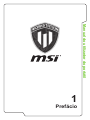 1
1
-
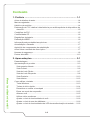 2
2
-
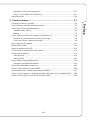 3
3
-
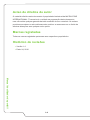 4
4
-
 5
5
-
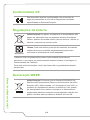 6
6
-
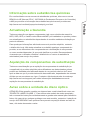 7
7
-
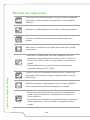 8
8
-
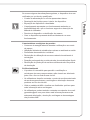 9
9
-
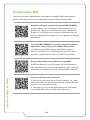 10
10
-
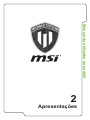 11
11
-
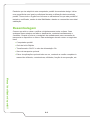 12
12
-
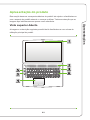 13
13
-
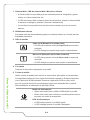 14
14
-
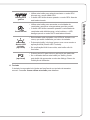 15
15
-
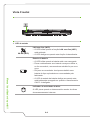 16
16
-
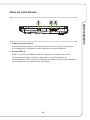 17
17
-
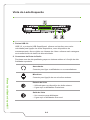 18
18
-
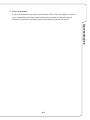 19
19
-
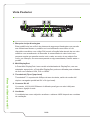 20
20
-
 21
21
-
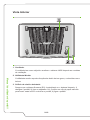 22
22
-
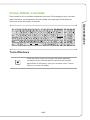 23
23
-
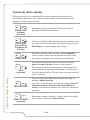 24
24
-
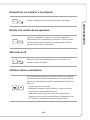 25
25
-
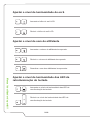 26
26
-
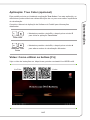 27
27
-
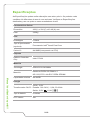 28
28
-
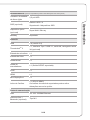 29
29
-
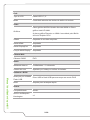 30
30
-
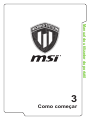 31
31
-
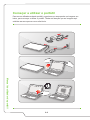 32
32
-
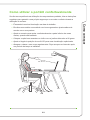 33
33
-
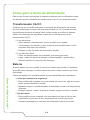 34
34
-
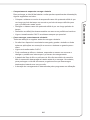 35
35
-
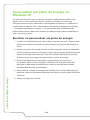 36
36
-
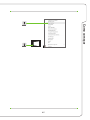 37
37
-
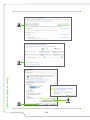 38
38
-
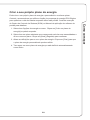 39
39
-
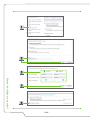 40
40
-
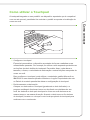 41
41
-
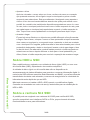 42
42
-
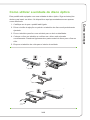 43
43
-
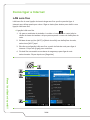 44
44
-
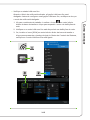 45
45
-
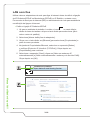 46
46
-
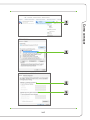 47
47
-
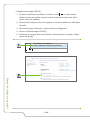 48
48
-
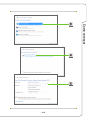 49
49
-
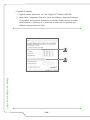 50
50
-
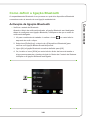 51
51
-
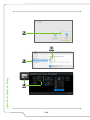 52
52
-
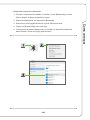 53
53
-
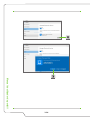 54
54
-
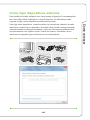 55
55
-
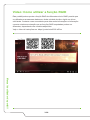 56
56
-
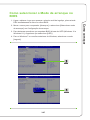 57
57
-
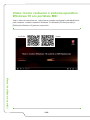 58
58
-
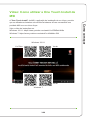 59
59
-
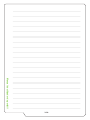 60
60
MSI WT72 4K (PROVR) Manual do proprietário
- Tipo
- Manual do proprietário
- Este manual também é adequado para
Artigos relacionados
-
MSI WS72 (Intel Xeon) Manual do proprietário
-
MSI MS-16K3 Manual do proprietário
-
MSI WT72 (6th Gen) Manual do proprietário
-
MSI MS-14A3 Manual do proprietário
-
MSI GT73VR TITAN (GEFORCE® GTX 1070) Manual do proprietário
-
MSI GT73VR TITAN (GEFORCE® GTX 1070) Manual do proprietário
-
MSI GS65 Stealth Thin (Intel 8th Gen) Manual do proprietário
-
MSI GS63 Stealth Manual do proprietário